Git下载安装及使用(码云)
- git 本地仓库:
- dpkg --list | grep ssh -> 如果没安装 sudo apt install -y openssh-server openssh-client -> 如果没启动 sudo systemctl enable ssh
- sudo ad duser git
- su - fx
1.git下载及安装:
1.1 下载(官网:git-scm.com ,下载 git 目的用来帮助生成本地仓库已实现上传至云端仓库):

1.2 安装:
双击下载好的安装包 -- next -- 选择安装目录 next -- 默认选项不用更改 next

-- 默认选项不用更改 next
-- 默认选项不用更改 next

-- 默认选项不用更改 next

-- 默认选项不用更改 next (添加少量环境变量,cmd中可使用git)

-- 默认选项不用更改 next (使用 OpenSSL 库)

-- 默认选项不用更改 next (签出Windows风格,提交Unix风格的行尾)

-- 默认选项不用更改 next (使用MinTTY(MSYS2的默认终端))

-- 默认选项不用更改 next

-- 选择none (这里选择不需要凭证助手) next
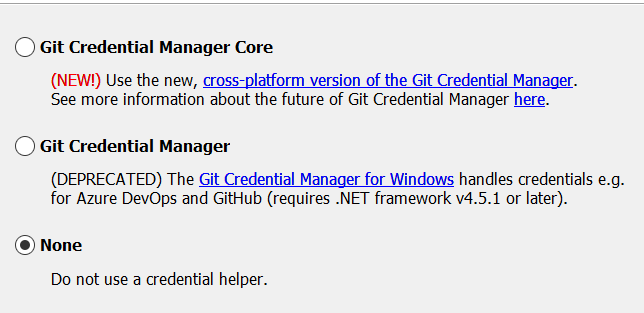
-- 都不选(配置额外选项) next
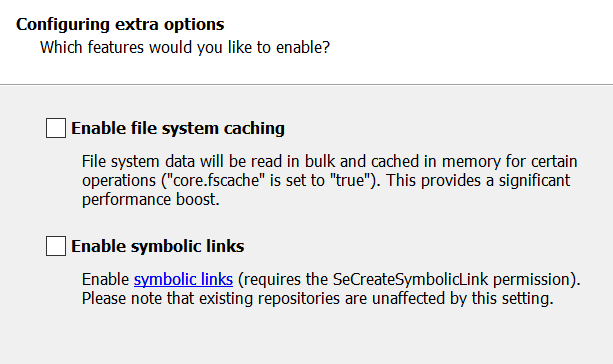
-- 默认不选 (实验室) next
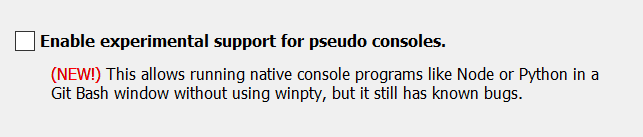
-- install
-- 取消其它选项 (默认选择安装视图说明),直接Finish
-- 安装完成 (桌面右击看有没有git操纵选项)
2.码云使用(已下载好了git。码云官网:https://gitee.com ):
2.1 在上传本地的代码之前,需对上传的代码操作(在根目录进行):
新建一些文件(可以不建一样能上传,推荐建,不建的话可以忽略)
.gitignore :使用git上传时忽略文件(里面可以有 node_modules、.idea(编辑器相关配置)、.vscode(用的编写代码软件)、.git(git初始化项目时自带的隐藏文件,用来上传))
README.md :备注文件
LICENSE :开源协议文件(复制一份就好了)
2.1.1 git init :git初始化项目为上传找到位置,并得到一个.git隐藏文件(第一次上传时执行,用vue ui可视化工具构建项目时直接有这个选项帮你弄好了.git,或从码云上克隆下来的也自带.git隐藏文件)
2.1.2 git status :查看文件状态(vscode里没什么都没操作是红色,文件以英文开头)
2.1.3 git add . :添加到暂存区(再 git status检查时发现在vscode里已变成了绿色,说明已添加到暂存区但还未提交。补充:git add xxx 表示只把xxx文件添加到暂存区)
2.1.4 git commit -m "xxx" :提交到本地仓库("xxx"为修改信息),回车后目录为白色显示在终端(再git status检查时发现,On banch master 显示当前处于master主分支,下面也没有文件目录显示了,表示文件都已提交至本地仓库,就是很干净了)
2.2 对码云进行操作:
首先得注册一个码云,然后配置一个公钥。
2.2.1 配置添加公钥(电脑与码云各一份以实现连接):在电脑任意位置cmd执行 ssh-keygen -t rsa -C "xxxxx@xxxxx.com" (邮箱为注册码云时的邮箱)然后回车三次会生成公钥。并会出现存放公钥地址文件,找到文件内容复制粘贴到码云就可以了,公钥标题会自动生成一个,也可以自己改。(或执行 cat ~/.ssh/id_rsu.pub 将会直接讲公钥内容出现在控制台,一样复制粘贴至码云即可)。复制粘贴至码云后,如要测试公钥 执行 ssh -T git@gitee.com 出现 Hi xxx ! ... 就ok了(首次使用此方法测试要添加到本机可信列表,即首次执行后出现提示yes一下,再重新执行一遍)
2.2.2 创建新的码云空仓库:
2.2.2.1 新建项目(输个名称,并取消勾选的readme初始化项目就能得到一个空仓库)出现以下样式表示创建码云空仓库成功:

2.2.2.2 然后在电脑随意位置cmd运行git全局设置的两行代码,至此就变成了是码云用户,现在可上传代码到码云的服务器了。
2.3 代码操作完了码云操作完了,最后回到本地代码根目录,执行 “已有项目” 的后面两行代码(第一次执行时绑定码云仓库,后面修改就直接git add . 、git commit -m "xxx" 、 git push 。且第一次会出现windows安全弹框,填写自己的码云邮箱密码即可。如果push后要写Username就填自己项目根路径后面第一个端口路径即可,在克隆复制哪里)即可完成上传,刷新一下码云仓库就能看到最新上传的代码。
// 总结:文件一开始git init 、 git add . 、git commit -m "xxx" 再绑定一下需要上传的云端仓库(一般是新建仓库),后面正常上传即可
3.Vscode中上传代码至码云(已完成以上步骤):
当我们在vscode中修改了代码之后,根目录下执行 git status查看一下会发现被修改的文件变红了。正常方式提交修改之后的代码至码云需要执行 git add . 、git commit -m "xxx" 、git push
vscode中修改了代码直接通过可视化侧边栏工具推送即可
3.1 首先提交到本地仓库:
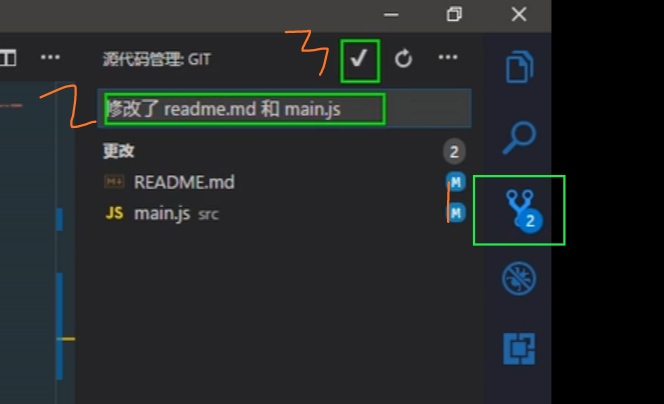
3.2 然后推送即可上传至码云:
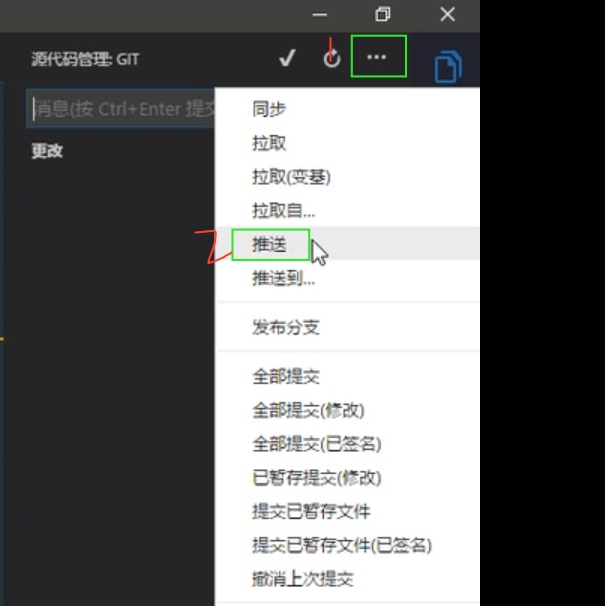
4. git 其它命令:
下载代码:git clone 粘贴复制克隆的路径地址 (在本地哪个地方执行此命令就下载到哪个地方、克隆复制的在码云项目的右边有这个选项复制https)
git清屏:reset
新建分支:git branch xxx
重命名分支:git branch -m old_name new_name // 重命名当前分支:git branch -m <new_name>
切换分支:git checkout xxx (git checkout xxx 如果xxx为文件名表示撤销修改,git checkout . 表示撤销所有修改)
新建分支并同时切换至该分支:git checkout -b xxx
查看所有分支:git branch
推送分支至服务器:git push origin xxx
合并新建分支至master(先切换至master分支:git checkout master):git merge xxx
删除分支:git branch -d xxx
查看修改的具体内容:git diff (git diff 查看所有文件修改具体内容,git diff xxx 查看xxx文件里修改的具体内容)
拉取所有分支:git fetch (如果本地有了就不执行了)
拉取分支最新内容:git pull origin xxx
隔离最近一次修改的内容:git stash
拉取隔离的内容:git stash pop (当前在什么分支隔离的内容就拉取到哪个分支)
选择目录:首先 cd ~ 再一层一层选
生成差异文件:git diff --full-index > xxx.diff
打补丁:git apply --check 1212113.diff // 使用补丁之前,git status应该都是正常提交状态
验证补丁(无输出即可): git apply --check 1212113.diff
解决每次输入需要密码:git config credential.helper store 或全局 git config --global credential.helper store 一般这样就可以了,我喜欢在push之前就执行,如果还有输密码就输一次,或者pull再输一次
操作撤回:测回add: git rm --cache main.c,撤回commit:git reset HEAD^(如果只是想改一下注释,只需要 git commit --amend),如果已经pushl了:1. git pull origin master //本地拉取远程分支 2. git rm 文件名 // 删除文件 3. git coomit -m "删除了某个文件" 4. git push -u origin master
5. 扩展
1.添加zip命令:
1.打开https://sourceforge.net/projects/gnuwin32/files/
2.找到zip和bzip2,由于zip依赖bzip2.dll,下载zip-3.0-bin.zip和bzip2-1.0.5-bin.zip,解压后,复制zip-3.0-bin的bin目录下的zip.exe 和bzip2-1.0.5-bin的bin目录下的bzip2.dll到<Program folder>\Git\usr\bin
百度网盘下载链接:https://pan.baidu.com/s/1_roRrLzyrQrDLFWZOg_lGA?pwd=fx99 提取码:fx99
3.测试:zip -r -q 11.zip ./*
2. 添加7z命令:
1. 打开 https://7-zip.org/download.html 并找打 Doenload .exe Windows
2. 把这个 7zr.exe 下载完了之后放到到 <Program folder>\Git\usr\bin 下
百度网盘下载链接:https://pan.baidu.com/s/1TekE3cQc6QbOX7WSM_hKKQ?pwd=fx99 提取码:fx99
3. 使用: 压缩:7z a t1.7z t1 解压 : 7z x t1.7z
3.添加 unrar 命令(解压 .rar 文件):
1. 打开https://sourceforge.net/projects/gnuwin32/files 找到 unrar 的 bin
2.解压后把 unrar.exe 和 unrar3.dll 放到 <Program folder>\Git\usr\bin 下
百度网盘下载链接:https://pan.baidu.com/s/14FPxAeIN5H-42cyGu2_uTg?pwd=fx99 提取码:fx99
3. 使用: 解压到当前目录:unrar e securecrt.rar
4. git非开发板没有包管理器,但babun有, hhtps://babun.github.io, 它比 GitBash 体积更大,功能更强:
下载 babun 并解压缩,然后双击 install.bat 脚本进行自动化安装.

默认已经集成 git ,因此我们可以像 git bash 那样使用 git. {~}» git --version ~git version 2.1.4 接下来进行一些关于 git 的常规配置,彻底拥抱 babun. # 添加用户名和邮箱git config --global user.name "your name"git config --global user.email "your@email.com"# gitalias 插件提供的 git 别名配置项gitalias['alias.cp']='cherry-pick'gitalias['alias.st']='status -sb'gitalias['alias.cl']='clone'gitalias['alias.ci']='commit'gitalias['alias.co']='checkout'gitalias['alias.br']='branch'gitalias['alias.dc']='diff --cached'gitalias['alias.lg']="log --graph --pretty=format:'%Cred%h%Creset -%C(yellow)%d%Creset %s %Cgreen(%cr) %Cblue<%an>%Creset' --abbrev-commit --date=relative --all"gitalias['alias.last']='log -1 --stat'gitalias['alias.unstage']='reset HEAD --' 更改默认 shell # 查看当前shell类型: zsh{~}» babun shell ~/bin/zsh# 切换当前shell类型: zsh -> bash{~}» babun shell /bin/bash ~/bin/zsh/bin/bash 自定义配置 命令行窗口内通过命令运行的配置命令一般都是临时性的,下次电脑重启或者新开命令行窗口就会失效,如果想要永久性生效,一般会将配置写入到配置文件中, babun 也不例外,配置文件默认存放于 ~/.babunrc # JVM optionsexport JAVA_OPTS="-Xms128m -Xmx256m" # Modify these lines to set your localeexport LANG="en_US.UTF-8"export LC_CTYPE="en_US.UTF-8"export LC_ALL="en_US.UTF-8" # Uncomment these lines to the set your machine's default locale (and comment out the UTF-8 ones) # export LANG=$(locale -uU) # export LC_CTYPE=$(locale -uU) # export LC_ALL=$(locale -uU) # Uncomment this to disable daily auto-update & proxy checks on startup (not recommended!) # export DISABLE_CHECK_ON_STARTUP="true" # Uncomment to increase/decrease the check connection timeout # export CHECK_TIMEOUT_IN_SECS=4 # Uncomment this lines to set up your proxy # export http_proxy=http://user:password@server:port # export https_proxy=$http_proxy # export ftp_proxy=$http_proxy # export no_proxy=localhost 包管理工具帮助文档 pact --help pact install arj pact remove arj
本文来自博客园,作者:封兴旺,转载请注明原文链接:https://www.cnblogs.com/fxw1/p/14147657.html


